Par Selena KomezMis à jour le août 31, 2018
Summery: Vous pouvez rencontrer un problème Siri, par exemple Siri ne fonctionne pas sur votre iPhone 6 / 7 / 8 / X. Lisez cet article pour savoir comment résoudre le problème d'iPhone résolu de manière efficace par Siri.
"Le Siri ne fonctionnait plus comme à mon habitude sur mon iPhone 7 après l'avoir mis à jour pour iOS 12. Il ne répondait pas quand je l'ai appelé. J'aime la fonction Siri et cela m'aide beaucoup dans la vie. Est-il possible de résoudre le problème de Siri avec des étapes faciles par moi-même au lieu de l'envoyer au magasin de réparation? »
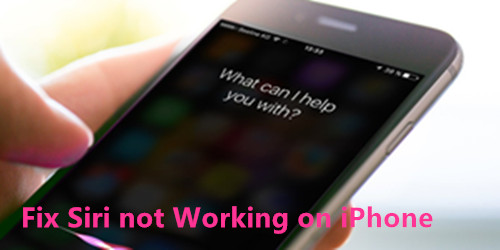
Siri est l'une des assistances personnelles les plus intelligentes sur iPhone, elle peut aider les utilisateurs à faire beaucoup de choses, à rendre votre vie plus pratique et intelligente. Juste en lui dire un mot, cela ferait tout pour prendre votre place. Néanmoins, de nombreux utilisateurs d'iPhone se plaignent du fait que Siri ne fonctionne pas sur leurs appareils. Siri ne fonctionne pas ou est disponible? Il ne capte plus votre voix? Ou il ne répond tout simplement pas après la mise à niveau de votre iPhone vers la nouvelle version iOS, comme iOS 12? Dans cet article, nous vous proposerons quelques instructions qui pourraient être le guide le plus complet pour résoudre le problème de fonctionnement de l'iPhone Siri. Si vous rencontrez le problème de Siri qui ne fonctionne pas sur l'iPhone 6/7/8 / X, découvrez les solutions dans les parties suivantes pour vous aider.
Partie 1: Vérifier si le microphone de l'iPhone fonctionne correctement
Parfois, Siri ne fonctionne pas peut être causé par des erreurs de microphone iPhone. S'il ne peut pas capter votre voix, il ne vous donnera aucune réponse. Vérifiez simplement si votre microphone fonctionne en enregistrant un mémo audio ou vocal. Si le microphone de votre iPhone ne peut pas détecter votre voix, essayez les étapes suivantes:
Étape 1. Nettoyez le trou de votre microphone avec une brosse à dents souple ou une cannette d’air comprimé.
Étape 2. Retirez votre coque iPhone au cas où votre voix resterait bloquée.

Partie 2: Mise à jour de l'iPhone avec la dernière iOS (iOS 12 pour l'instant)
En temps normal, l'ancien système iOS peut ne pas être compatible avec l'iPhone et entraîner certaines erreurs logicielles. La mise à jour de l'iPhone sur le dernier système iOS résoudra probablement certains problèmes inconnus de Siri. Vous pouvez suivre les étapes ci-dessous pour le faire.
Étape 1. Appuyez sur "Paramètres"> "Général" sur votre iPhone.
Étape 2. Appuyez sur «Mise à jour du logiciel» et l'iPhone vérifiera automatiquement la mise à jour.
Étape 3. Appuyez sur «Installer maintenant» si une nouvelle version est disponible.
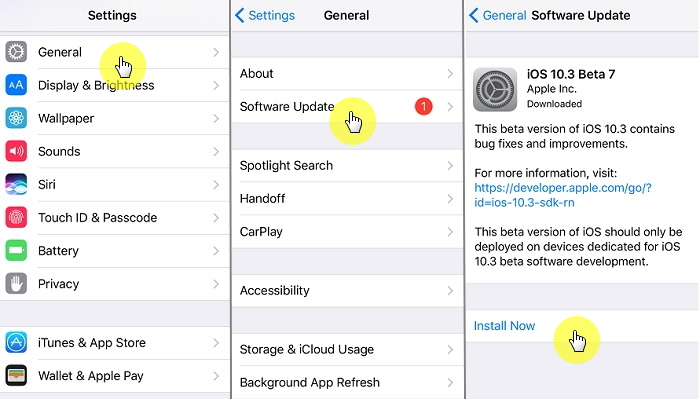
Si vous avez essayé toutes les méthodes ci-dessus mais que Siri ne fonctionne toujours pas sur votre iPhone, le problème peut être causé par un problème iOS sur votre appareil. Dans ce cas, nous vous suggérons d'essayer cette puissante récupération du système iOS pour résoudre le problème.
Partie 3: Résolution du problème de fonctionnement de l'iPhone Siri via la récupération du système iOS
En tant qu'expert en fixation d'iOS, Restauration de Système iOS peut faire plus que vous pouvez imaginer. Il peut résoudre les problèmes iOS sans perte de données. Avec l'aide de ce programme, vous pourriez Correction de l'iPhone Siri ne fonctionne pas sur l'iPhone 6 / 7 / 8 / X avec facilité. En plus de cette erreur, il est utile de corriger tous les types d’erreurs du système iOS, telles que le blocage dans le mode de récupération, le logo Apple, le blocage sur un écran noir / blanc, le blocage d’un écran gelé, le blocage de la boucle de redémarrage. Cela fonctionne bien pour tous les modèles iOS et toutes les versions iOS.


Correction d'un problème de fonctionnement de Siri pour iPhone sans perte de données
Étape 1. Exécuter la récupération du système iOS sur l'ordinateur
Pour commencer, exécutez iOS System Recovery sur l’ordinateur, la page d’accueil apparaîtra comme ci-dessous.

Étape 2. Sélectionnez le mode et connectez l'iPhone
Cliquez sur "Restauration de Système iOS"Option sur la page d'accueil sous"Autres outils«. Connectez votre iPhone à l'ordinateur à l'aide d'un câble USB. L'appareil sera bientôt détecté par programme et l'affichera sur son écran. Cliquez sur le bouton "Accueil" .

Étape 3. Sélectionnez le modèle et la version iOS de l'iPhone
Vous devez maintenant sélectionner le modèle d'iPhone correspondant à votre appareil. Le programme vous proposera la dernière version iOS à télécharger, sélectionnez la version iOS que vous vous préparez à mettre à jour sur votre appareil. Puis clique "réparation" continuer.

Étape 4. Téléchargez le dernier micrologiciel iOS pour iPhone
À cette étape, le programme téléchargera le micrologiciel iOS sélectionné pour réparer votre appareil. Veuillez conserver la connexion de votre iPhone et de votre ordinateur jusqu'à la fin du processus de téléchargement du micrologiciel.

Étape 5. Correction du problème de fonctionnement de l'iPhone Siri
Une fois que iOS System Recovery a terminé de télécharger le dernier micrologiciel pour votre iPhone, il commence à réparer le système iPhone normalement, en attendant que le problème avec Siri ne fonctionne pas sans perte de données.

Quelques minutes plus tard, votre système iPhone sera rétabli à son état normal. Vous pouvez vérifier si le Siri fonctionne correctement comme d'habitude sur votre appareil.


Articles connexes:
Comment restaurer le système iPhone en mode normal
Comment réparer un iPhone coincé dans le cercle de rotation
Comment réparer l'iPhone Get Frozen / Bricked Screen
Comment réparer iPhone coincé sur le logo Apple
Comment sortir l'iPhone du mode de récupération
Comment réparer iTunes ne peut pas se connecter à une erreur iPhone
Comment utiliser un fichier IPSW pour restaurer un iPhone sans perte de données
Correction du problème de Siri sur votre iPhone
Commentaires
Rapide: vous pouvez vous identifier avant de pouvoir commenter.
Pas encore de compte. S'il vous plaît cliquez ici pour vous inscrire.

Chargement en cours ...

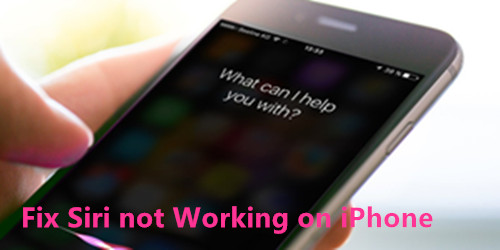

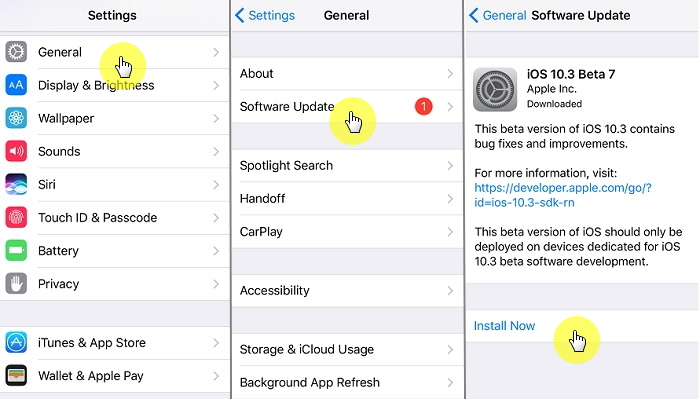















Pas encore de commentaire. Dis quelquechose...